Kein Mensch ist eine Insel. Deshalb erfreuen sich Social-Media-Apps wie Facebook, Instagram und Twitter großer Beliebtheit. Eine solche App, die den sozialen Medien ähnelt, ist IMVU. Hier können Sie 3D-Avatare verwenden, um andere Kontobenutzer zu treffen. Aber wenn Sie es nicht mehr verwenden möchten, möchten Sie es vielleicht wissen So deinstallieren Sie IMVU auf dem Mac.
Manchmal langweilen wir uns einfach von den üblichen Dingen, die wir tun, wie zum Beispiel die sozialen Medien. Deshalb möchten Sie vielleicht wissen, wie es geht Deinstallieren Sie einige nicht benötigte Apps auf dem Mac. Auf diese Weise können Sie den frei gewordenen Speicherplatz für andere Apps, Dokumente und Daten nutzen.
Als solche sind Sie an der richtigen Stelle. Hier werden wir besprechen, wie Sie IMVU vom Mac deinstallieren. Wir helfen Ihnen, diese App von Ihrem Computer zu entfernen. Es ist eine sehr einfach zu bedienende App, aber sie hat auch Schwächen. Sie können es also sofort entfernen.
Inhalte: Teil 1. Wie lösche ich ein IMVU-Konto?Teil 2. Wie deinstalliere ich IMVU vollständig?Teil 3. Fazit
Teil 1. Wie lösche ich ein IMVU-Konto?
Hier besprechen wir das Entfernen Ihres Kontos von IMVU. Danach erklären wir Ihnen, wie Sie IMVU auf dem Mac deinstallieren. Führen Sie also die folgenden Schritte aus, um Ihr registriertes Konto zu löschen:
- Besuchen Sie die Seite Seite zur Kontolöschung innerhalb die Hauptseite der IMVU.
- Stellen Sie sicher, dass Sie bei dem Konto angemeldet sind, das Sie löschen möchten.
- Nun, auf der Seite zum Löschen von Konten, gib dein Passwort ein.
- Drücken Sie danach auf die Schaltfläche Weiter.
- Warten Sie, bis das Support-Team Ihnen eine Bestätigungs-E-Mail sendet, dass Ihr IMVU-Konto erfolgreich gelöscht wurde.
It is important to know that disabling or deactivating IMVU accounts (so you can get back to them later) cannot be done. You should delete the account if you want to. This account can be reactivated in the deletion confirmation email the support team will send you. You can also directly contact the support staff of IMVU if you want to reactivate your previous account.
Teil 2. Wie deinstalliere ich IMVU vollständig?
So, let’s get onto the meat of this guide. This will allow you to remove the app completely without leaving trace files. As you may know, deleting the app to Trash will still keep the associated files of the app. These may include preferences, logins, caches, and more. Thus, you may want to make a thorough process on how to uninstall IMVU on Mac.

Um dies zu tun, lesen Sie die folgende manuelle (aber langwierige) Anleitung:
- Gehen Sie zum Dock-Panel Ihres Mac-Computers. Stellen Sie sicher, dass Sie die IMVU-Anwendung beenden. Überprüfen Sie, ob Sie die App beendet haben, indem Sie auf das Activity Monitor und Sicherstellen, dass keine Prozesse im Zusammenhang mit IMVU geöffnet sind.
- Besuchen Sie die Ihres Macs Anwendungen Suchen Sie die App namens IMVU. Stellen Sie sicher, dass Sie es löschen, indem Sie es in den Papierkorb verschieben.
- Der nächste Schritt besteht darin, die Support-Dateien und Cache-Dateien von IMVU zu löschen. Diese finden Sie im Bibliothek Ordner Ihres Apple-Computers. Um diesen Ordner zu besuchen, sollten Sie den Finder starten. Gehen Sie zur Menüleiste und drücken Sie Los. Wählen Sie die Option mit der Aufschrift Gehe zum Ordner. In das Feldfeld sollten Sie eingeben
~/Library. - Um die Deinstallation von IMVU auf dem Mac zu implementieren, sollten Sie alle Unterordner und Dateien im Zusammenhang mit der App suchen und löschen. Diese sind in der Regel in den folgenden Ordnern zu finden:
~/Library/Application Support/IMVU~/Library/Saved Application State/~/Library/Preferences/Flash Player/#Security/FlashPlayerTrust
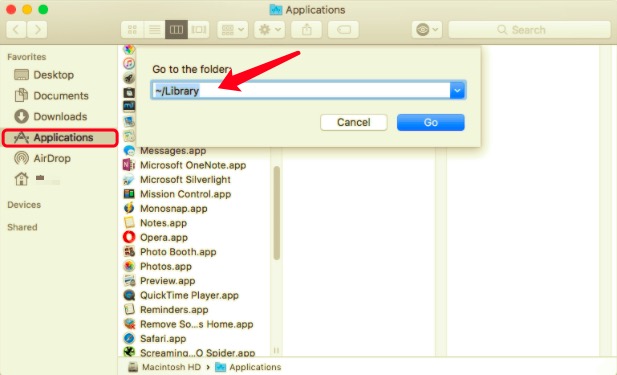
- Sie können auch die App namens Funter verwenden, um nach verschiedenen Support-Dateien von IMVU zu suchen. Auf diese Weise können Sie verschiedene Dateitypen (einschließlich versteckter Dateien) finden.
- Leeren Sie abschließend den Papierkorb, um den Deinstallationsvorgang abzuschließen.
Deinstallieren Sie IMVU mit wenigen Klicks gründlich vom Mac
Um zu implementieren, wie man IMVU auf dem Mac gründlich deinstalliert, können Sie die App namens . verwenden PowerMyMac. Dies ist ein von iMyMac entwickeltes Tool, mit dem Sie Ihren Mac-Computer einfach optimieren können. Eines der Mini-Tools namens Uninstaller kann verwendet werden, um IMVU auf dem Mac zu deinstallieren.
Mit der Deinstallationsfunktion können Sie Apps von Ihrem Mac entfernen, ohne Trace-Dateien zu hinterlassen. Das heißt, alle zugehörigen Restdateien werden ebenfalls gelöscht. Hier sind die Schritte zur Verwendung von PowerMyMac zum Deinstallieren von IMVU auf dem Mac:
- Zuerst müssen Sie PowerMyMac herunterladen von die Website von iMyMac. Daraus können Sie eine kostenlose Testversion auswählen oder die Software direkt kaufen. Installieren Sie anschließend die Software auf Ihrem Mac-Computer. Dann können Sie es sofort auf Ihrem Gerät starten.
- Wählen Sie das gewünschte Modul aus. In diesem Fall wählen wir die Uninstaller Welches auf der linken Seite der Benutzeroberfläche zu finden ist.
- Wählen Sie das Scan klicken, indem Sie darauf klicken. Warten Sie, bis das Tool nach allen Apps sucht, die sich auf Ihrem Mac-Computer befinden.
- Wählen Sie IMVU einschließlich der zugehörigen Dateien und Ordner. Stellen Sie danach sicher, dass Sie auf klicken Sauber
- Warten Sie, bis PowerMyMac Ihnen mitteilt, dass die Deinstallation von IMVU auf dem Mac abgeschlossen ist.

Teil 3. Fazit
In diesem Artikel erhalten Sie eine vollständige Anleitung zum Deinstallieren von IMVU auf dem Mac. Wir haben zuerst darüber gesprochen, wie Sie zuerst Ihr IMVU-Konto löschen können. Dann haben wir über die manuelle Methode zum Entfernen der IMVU-App und der zugehörigen Restdateien gesprochen.
Schließlich haben wir die beste Methode zum Deinstallieren von IMVU auf dem Mac empfohlen. Dies ist durch die Verwendung von PowerMyMac von iMyMac Werkzeug. Dieses Optimierungstool verfügt über ein integriertes Deinstallationsprogramm, mit dem Sie Apps einfach von Ihrem Apple-Computer entfernen können, ohne Spurendateien zu hinterlassen. Sie können das Tool noch heute auf der offiziellen Website von iMyMac herunterladen oder einfach auf die Schaltfläche unten klicken. Schau es dir jetzt an!



